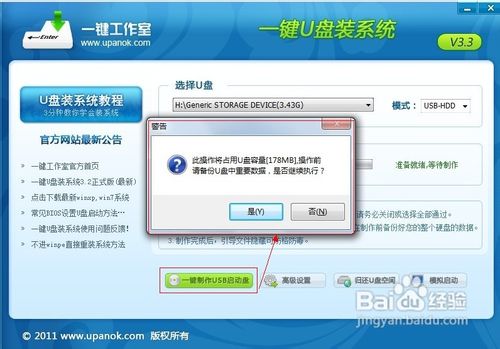分区之前把U盘里的文件资料全部拷贝备份到硬盘或者其他地方,因为分区会直接删除原来的所有文件,会格式化U盘。
1、插好我们的U盘到电脑,鼠标右键点击桌面上的我的电脑图标,在菜单里点击管理
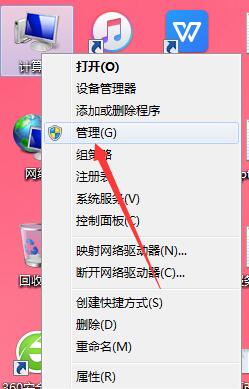
2、然后进入计算机管理界面,点击存储-磁盘管理,
3、在磁盘管理器里你会看到你电脑的所有磁盘,
4、选中U盘,点击删除卷,会提示数据会被格式化,点是。
5、删除后,整个U盘就变成了未分配,点击鼠标右键菜单里点击新建简单卷
6、会要求你指定简单卷的大小,这里是16G的U盘,第一个区就分5G吧,输入5000MB
7、然后会默认分配一个驱动器号就是盘符了,默认就行,点击下一步就完成第一个分区了。
8、然后用上面通用的新建分区卷的方法把剩下的10000M的空间分一个区,驱动器号默认就行,点击下一步到完成后U盘就分成了2个区了。